ps給外景人物圖片添加柔和的藍(lán)黃陽(yáng)光色
時(shí)間:2024-02-24 10:30作者:下載吧人氣:23
本教程介紹柔和的陽(yáng)光色調(diào)色方法。大致過程:先給圖片增加合適的暖色,然后再渲染高光部分的顏色,做出類似陽(yáng)光的效果。后期再適當(dāng)柔化處理即可。
原圖

最終效果

1、打開原圖素材,創(chuàng)建可選顏色調(diào)整圖層,對(duì)黃、綠、白、黑進(jìn)行調(diào)整,參數(shù)設(shè)置如圖1- 4,效果如圖5。這一步把樹葉顏色調(diào)成黃綠色,并給暗部增加藍(lán)色,高光部分增加淡綠色。
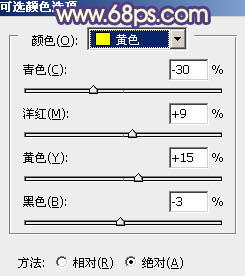
<圖1>
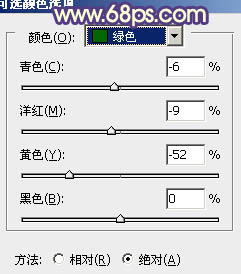
<圖2>
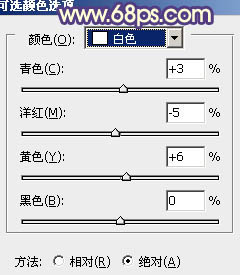
<圖3>
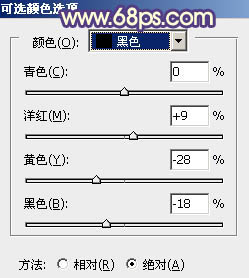
<圖4>

<圖5>
2、按Ctrl+ J 把當(dāng)前可選顏色調(diào)整圖層復(fù)制一層,不透明度改為:20%,加強(qiáng)樹葉及天空顏色,效果如下圖。

<圖6>
3、創(chuàng)建曲線調(diào)整圖層,對(duì)紅,藍(lán)進(jìn)行調(diào)整,參數(shù)設(shè)置如圖7,8,效果如圖9。這一步增加圖片的紅色及藍(lán)色。
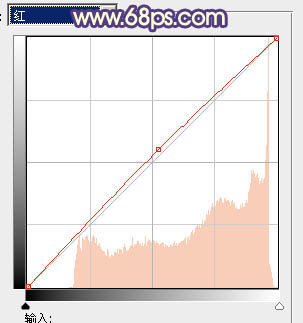
<圖7>
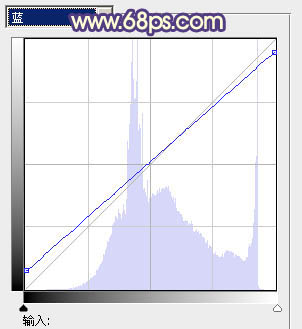
<圖8>

<圖9>
4、再創(chuàng)建可選顏色調(diào)整圖層,對(duì)紅,綠進(jìn)行調(diào)整,參數(shù)設(shè)置如圖10,11,效果如圖12。這一步增加人物膚色紅色。
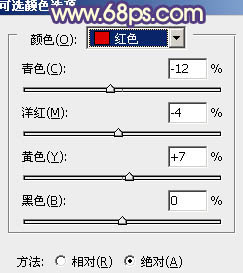
<圖10>
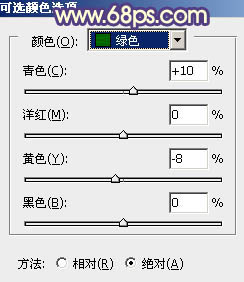
<圖11>

<圖12>
5、按Ctrl+ J 把當(dāng)前可選顏色調(diào)整圖層復(fù)制一層,不透明度改為:50%,效果如下圖。

<圖13>
6、按Ctrl+ Alt + Shift + 2 調(diào)出高光選區(qū),新建一個(gè)圖層填充淡黃色:#F8F6B3,混合模式改為“疊加”,不透明度改為:20%。這一步增加高光部分的淡黃色。

<圖14>
7、創(chuàng)建可選顏色調(diào)整圖層,對(duì)紅、黃、綠、青進(jìn)行調(diào)整,參數(shù)設(shè)置如圖15- 18,效果如圖19。這一步給圖片增加橙黃色。

<圖15>
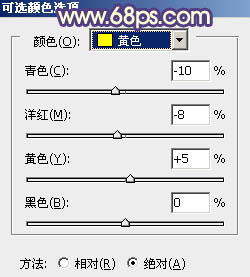
<圖16>
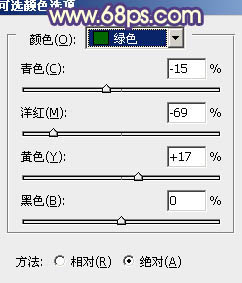
<圖17>

<圖18>

<圖19>
8、創(chuàng)建色彩平衡調(diào)整圖層,對(duì)陰影、中間調(diào)、高光進(jìn)行調(diào)整,參數(shù)設(shè)置如圖20- 22,效果如圖23。這一步微調(diào)圖片整體顏色。
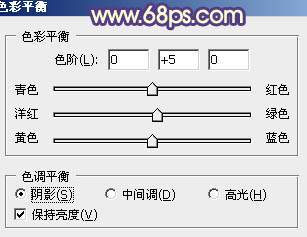
<圖20>
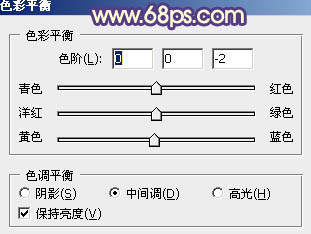
<圖21>
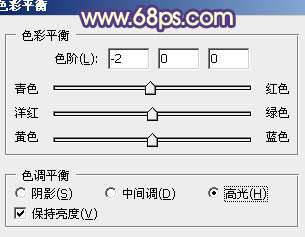
<圖22>

<圖23>
9、新建一個(gè)圖層,按Ctrl+ Alt + Shift + E 蓋印圖層。簡(jiǎn)單給人物磨一下皮,再把臉部稍微調(diào)亮一點(diǎn),效果如下圖。

<圖24>
10、新建一個(gè)圖層,用橢圓選框工具拉出下圖所示的選區(qū),羽化30個(gè)像素后填充橙紅色:#F99F2B,混合模式改為“濾色”,再適當(dāng)降低圖層不透明度,效果如下圖。

<圖25>
11、新建一個(gè)圖層,蓋印圖層。執(zhí)行:濾鏡> 模糊 > 動(dòng)感模糊,角度設(shè)置為-45度,距離設(shè)置為150。確定后把圖層混合模式改為“柔光”,不透明度改為:30%,效果如下圖。這一步簡(jiǎn)單柔化圖片。

<圖26>
最后調(diào)整一下整體顏色,完成最終效果。

相關(guān)推薦
相關(guān)下載
熱門閱覽
- 1ps斗轉(zhuǎn)星移合成劉亦菲到性感女戰(zhàn)士身上(10P)
- 2模糊變清晰,在PS中如何把模糊試卷變清晰
- 3ps楊冪h合成李小璐圖教程
- 4色階工具,一招搞定照片背后的“黑場(chǎng)”“白場(chǎng)”和“曝光”
- 5PS鼠繪奇幻的山谷美景白晝及星夜圖
- 6ps液化濾鏡
- 7LR磨皮教程,如何利用lightroom快速磨皮
- 8ps CS4——無(wú)法完成請(qǐng)求,因?yàn)槲募袷侥K不能解析該文件。
- 9實(shí)際操作,在PS中如何批量給圖層重命名并導(dǎo)出
- 10photoshop把晴天變陰天效果教程
- 11ps調(diào)出日系美女復(fù)古的黃色調(diào)教程
- 12軟件問題,PS顯示字體有亂碼怎么辦
最新排行
- 1室內(nèi)人像,室內(nèi)情緒人像還能這樣調(diào)
- 2黑金風(fēng)格,打造炫酷城市黑金效果
- 3人物磨皮,用高低頻給人物進(jìn)行磨皮
- 4復(fù)古色調(diào),王家衛(wèi)式的港風(fēng)人物調(diào)色效果
- 5海報(bào)制作,制作炫酷的人物海報(bào)
- 6海報(bào)制作,制作時(shí)尚感十足的人物海報(bào)
- 7創(chuàng)意海報(bào),制作抽象的森林海報(bào)
- 8海報(bào)制作,制作超有氛圍感的黑幫人物海報(bào)
- 9碎片效果,制作文字消散創(chuàng)意海報(bào)
- 10人物海報(bào),制作漸變效果的人物封面海報(bào)
- 11文字人像,學(xué)習(xí)PS之人像文字海報(bào)制作
- 12噪點(diǎn)插畫,制作迷宮噪點(diǎn)插畫

網(wǎng)友評(píng)論